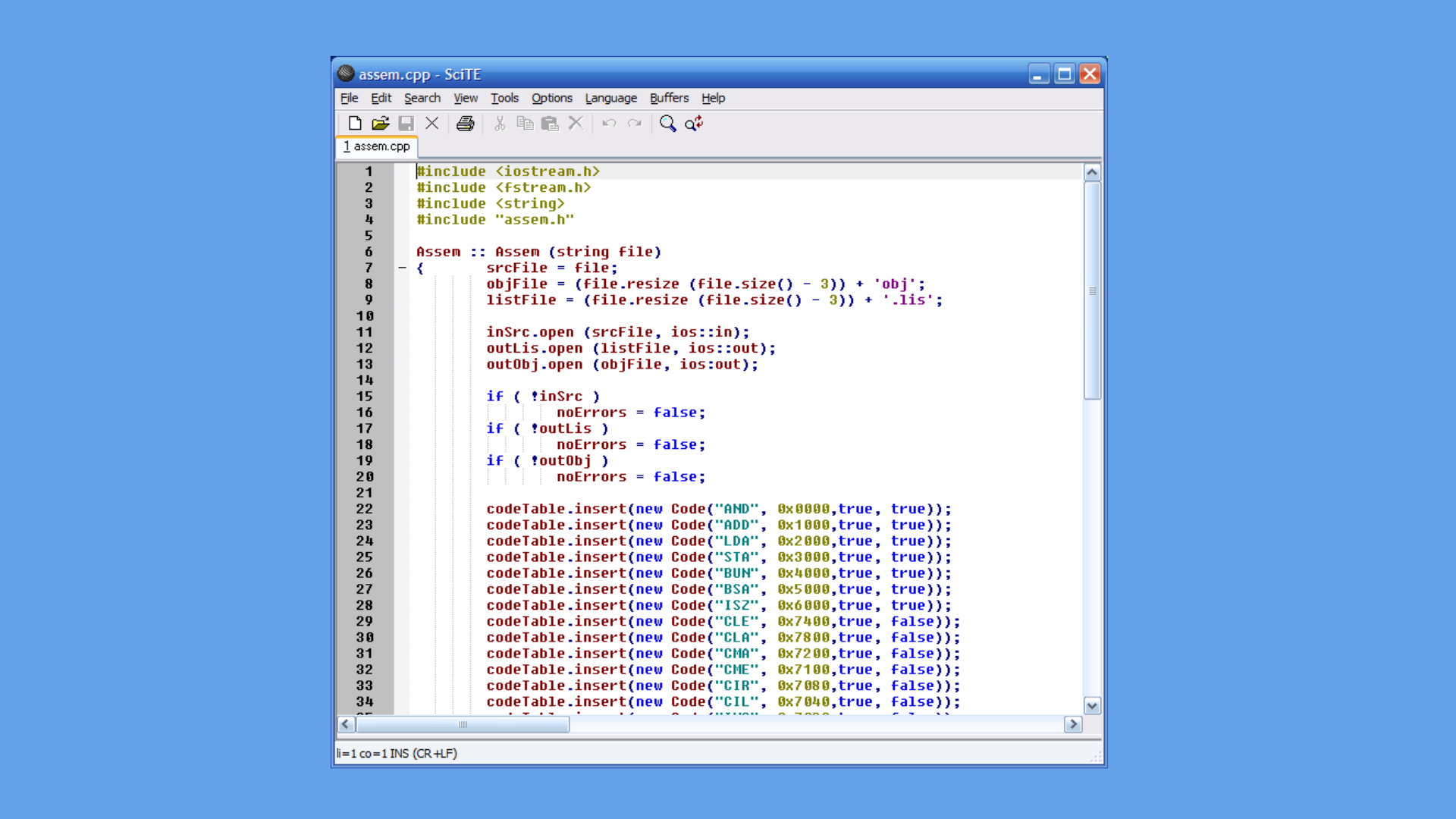SciTE é um editor de texto baseado em SCIntilla. Um aplicativo construído originalmente para demonstrar o Scintilla. No entanto, ele acabou se tornando um editor muito útil com recursos para construir e executar programas. Neste tutorial, saiba como instalar o editor de texto SciTE no Linux, usando pacotes Flatpak.
O SciTE inclui muitos recursos, entre eles: Realce de sintaxe; Possibilita execução do código em Terminal, C, C++, vala, go; Preenchimento de código; Dobragem de código e; Muitos tipos de arquivos suportados, como C, Java, PHP, HTML, Python, Perl, Pascal. Além disso, com ele, você consegue exportar os arquivos para HTML, RTF, PDF, LATEX e XML.
Siga o tutorial abaixo para instalar essa poderosa ferramenta agora mesmo no seu Linux.
Instalando o editor de texto SciTE no Ubuntu e derivados!
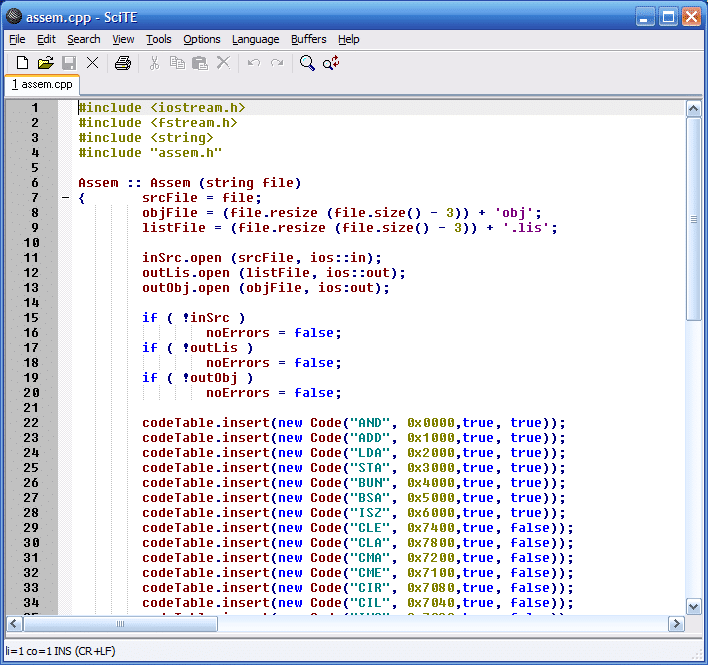
Para instalar o editor SciTE no Ubuntu, execute o comando abaixo. Vale lembrar que neste processo de instalação, vamos utilizar um pacote Flatpak, então caso você já tenha instalado e ativado o Flatpak no Ubuntu ou Linux Mint, pode pular para o Passo 4.
Passo 1 – Instalar e ativar o suporte ao Flatpak no Ubuntu, Linux Mint e derivados:
sudo apt install flatpakPasso 2 – Agora, vamos adicionar o repositório Flathub, que é onde vamos baixar e instalar o editor SciTE para seguir com o processo de instalação no Ubuntu, Linux Mint ou derivados:
flatpak remote-add --if-not-exists flathub https://flathub.org/repo/flathub.flatpakrepoPasso 3- Agora, precisamos reiniciar o sistema, em seguida, volte neste tutorial e prossiga com a instalação! Para reiniciar você pode utilizar o botão padrão do seu ambiente, ou execute o comando abaixo:
sudo rebootPasso 4 – Execute o comando de instalação do editor SciTE no Ubuntu, Linux Mint e derivados:
flatpak install flathub org.scintilla.SciTEPasso 5 – Comando para executar a aplicação:
flatpak run org.scintilla.SciTEInstalando o editor de texto SciTE no Fedora e derivados!
Para instalar o editor SciTE no Fedora, execute os comandos abaixo. Lembrando que o Fedora já vem som suporte ao Flatpak habilitado, então basta executar os comandos abaixo:
Passo 1 – Execute o comando de instalação do editor SciTE no Fedora:
flatpak install flathub org.scintilla.SciTEPasso 2 – Comando para executar a aplicação:
flatpak run org.scintilla.SciTEInstalando o editor SciTE no Debian e derivados!
Para instalar o editor SciTE no Debian, execute os comandos abaixo. Caso você já tenha o Flatpak ativado e habilitado no seu Debian, pule para o passo 4, que seria da instalação:
Passo 1 – Instalar o suporte ao Flatpak no Debian:
apt updateapt install flatpakPasso 2 – Vamos adicionar o repositório do Flathub:
flatpak remote-add --if-not-exists flathub https://flathub.org/repo/flathub.flatpakrepoPasso 3 – Reinicie o sistema, você pode fazer isso manualmente utilizando o botão do seu ambiente ou o comando abaixo:
rebootPasso 4 – E agora, vamos executar o comando para instalar o editor SciTE no Debian ou derivados. Observe que o comando abaixo está com o sudo, caso você não o tenha habilitado, remova o sudo e instalar usando o ROOT mesmo:
flatpak install flathub org.scintilla.SciTEPasso 5 – Comando para executar a aplicação:
flatpak run org.scintilla.SciTEInstalando o editor SciTE no openSUSE e derivados!
Para instalar o editor SciTE no openSUSE, execute os comandos abaixo. Vamos utilizar um repositório. Caso você já tenha o suporte ao Flatpak instalado e habilitado no openSUSE, pule para o passo 4:
Passo 1 – Instalar o Flatpak
sudo zypper install flatpakPasso 2 – Agora, vamos adicionar o repositório Flathub:
flatpak remote-add --if-not-exists flathub https://flathub.org/repo/flathub.flatpakrepoPasso 3 – Vamos reiniciar, faça isso usando o botão de reiniciar do seu ambiente ou o comando abaixo:
sudo rebootPasso 4 – Execute o comando de instalação do editor SciTE no OpenSUSE:
flatpak install flathub org.scintilla.SciTEPasso 5 – Comando para executar o editor SciTE
flatpak run org.scintilla.SciTEÉ isso, esperamos ter ajudado você a instalar o editor SciTE no Linux!